
Fotoabzüge
Klassische Abzüge, kreative Bilderboxen und mehr auf hochwertigem FUJIFILM Fotopapier.


Fotobücher & mehr ganz einfach erstellen in der Pixum App, der Fotowelt Software oder auf der Website.

Pixum wird 25 und das feiern wir mit einem großen Jubiläums-Gewinnspiel. Nimm jetzt mit wenigen Klicks Teil und sicher dir die Chance auf tolle Gewinne & unseren exklusiven Hauptpreis!
🌟 Hauptpreis: Traumreise nach Kanada
🎁 Jeden Monat: Deine Chance auf einen von 225 tollen Preisen
💎 Viele exklusive Aktionen & Preise im Gesamtwert von über 100.000 €
Teilnahme ab 18 Jahren / Laufzeit: 13.06.–31.12.25
Ausführliche Teilnahmebedingungen auf der Aktionsseite.
Gestalte Fotoprodukte in wenigen Minuten.

Mehrfach ausgezeichnet und immer für dich da.

Unsere Testsieger-Qualität spricht für sich.

Die Mehrzahl unserer Produkte ist FSC®-zertifiziert.






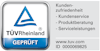

Wir bei Pixum sind stolz auf unsere wertschätzende Unternehmenskultur.
Chancengleichheit gilt hier für alle – unabhängig von Nationalität, Alter, Geschlecht oder romantischer Orientierung.

Du planst eine größere Bestellung unserer Fotoprodukte?
Kontaktiere einfach unseren Großkunden-Service und profitiere von attraktiven Angeboten und kompetenter Beratung.

Schnell von unterwegs gestalten
Automatische Fotobuchvorschläge
Moderne Layouts, Filter & Sticker

Kostenlose Kreativ-Software
Besonders vielseitig für Fotobücher
Exklusive Designs, Landkarten & Videos einfügen

Online gestalten auf allen Geräten
Keine Installation notwendig
Handyfotos mit QR-Code auf deinen Laptop übertragen